기본 정보 세팅
🔥AI SAM으로 기본 정보 세팅
교육 목표와 주요내용, 썸네일, 커버 이미지가 준비되지 않으셨다면 AI SAM에게 요청하시면 됩니다.
클래스명 & 교육 대상자
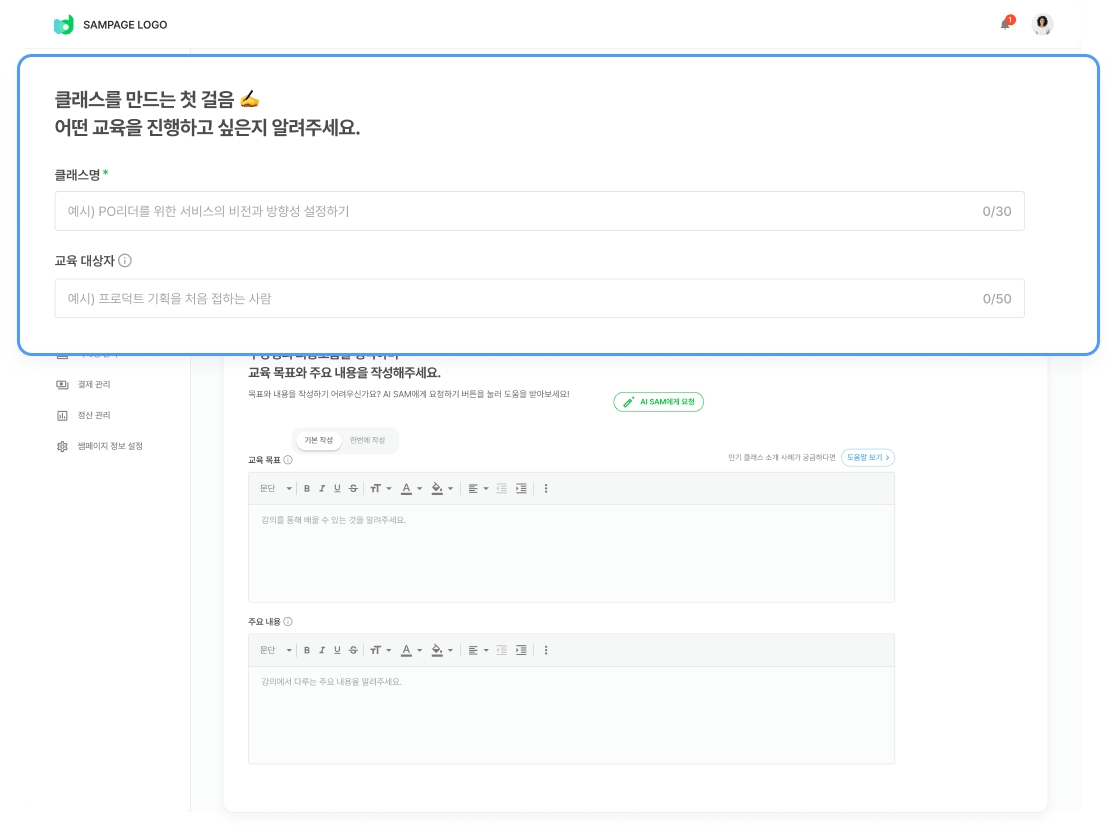
교육 목표와 주요내용
[기본작성]과 [한번에 작성]두가지 방법 중, 원하는 방법으로 작성을 하실 수 있으며 필수 작성 항목은 아니지만 텍스트, 표,이미지, gif 등 여러 방법으로 클래스 완성도를 높일 수 있습니다.
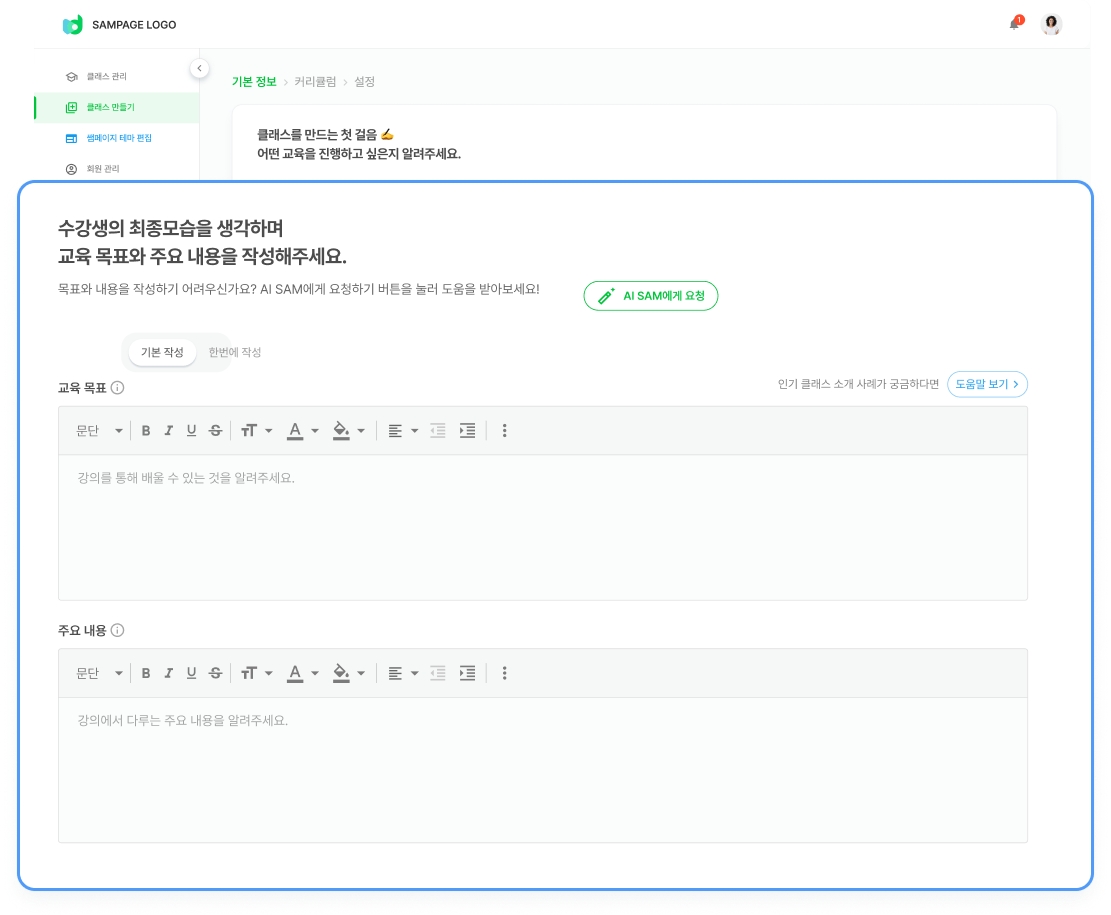
썸네일 / 커버이미지
커버이미지 : 수강생의 클래스 상세 페이지 상단에 보이는 이미지
썸네일 : 수강생의 클래스 목록에서 보여지는 메인 이미지
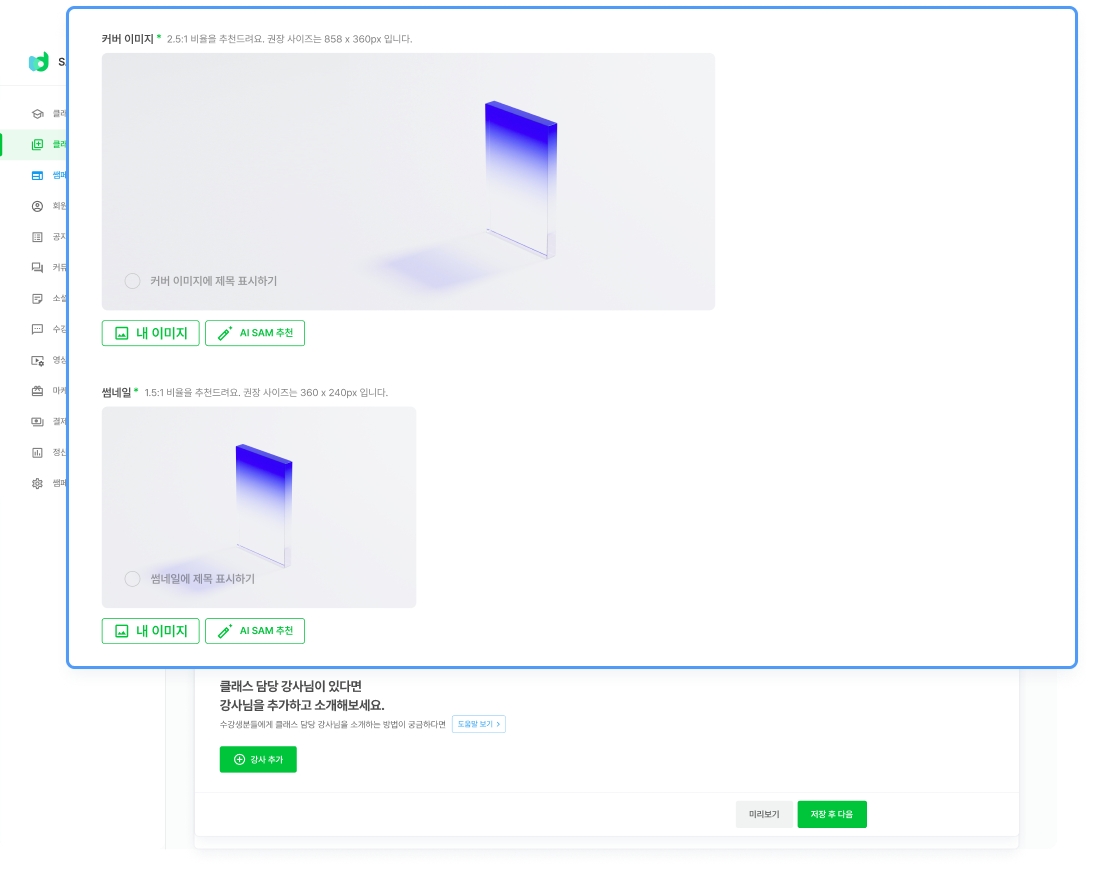
강사추가
[강사추가] 버튼을 클릭하여 클래스의 강사를 소개할 수 있어요

수강생들에게 클래스 담당 강사님을 소개할 수 있습니다.
강사 추가버튼을 누르면 아래의 창이 뜨고, 강사 이미지 첨부, 이름 입력, 소개내용 입력을 해주시면 됩니다.
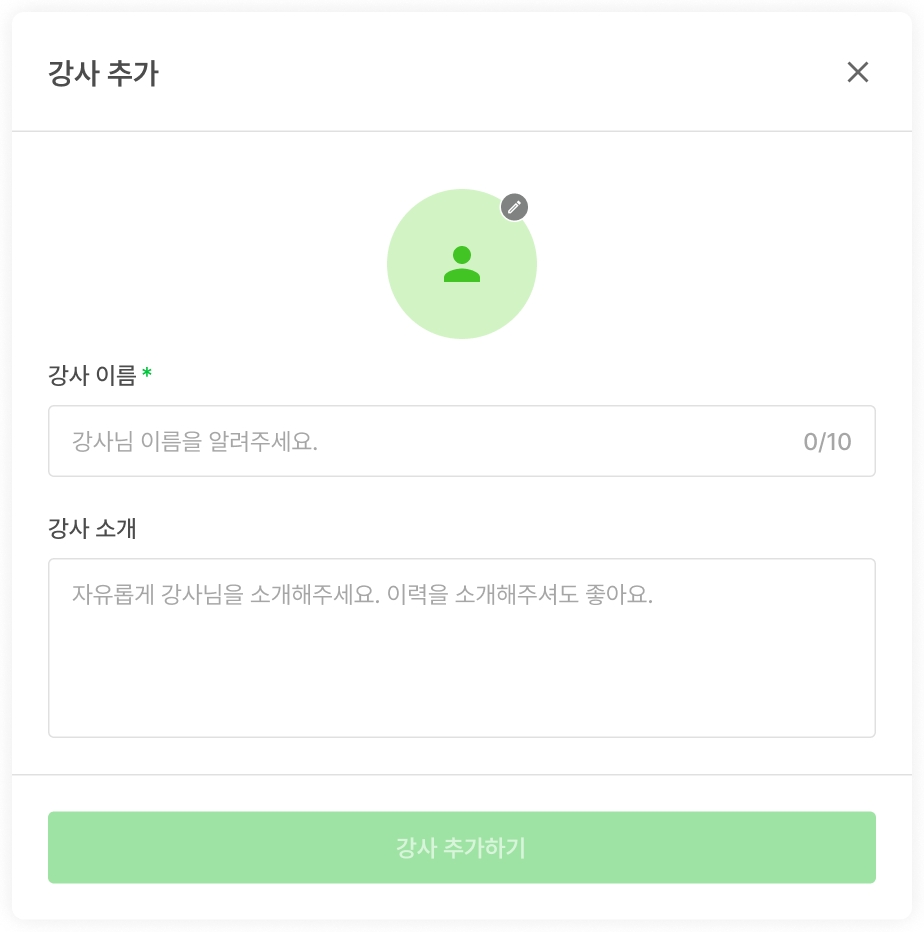
강사 추가 버튼을 눌러 같은 방법으로 추가가 가능하며, 수정 및 삭제 또한 해당 페이지에서 강사 클릭을 통해 할 수 있습니다.

클래스 만들기에서 강사 추가로 적은 강사 소개 내용들은 강사 소개 버튼을 눌러 어떻게 보이는지 확인할 수 있습니다.

클래스 소개를 잘 적으려면?😎
클래스 소개 방식은 [직접 작성] [AI SAM에게 요청] 두가지의 방법으로 진행할 수 있습니다. 직접 작성에 대한 방법을 알려드리겠습니다.

클래스 소개를 작성 할때는 3가지 핵심 기능을 제공합니다.
👉 이미지 업로드 기능 디자인 된 클래스 소개 자료가 있으면, 교육목표 작성 화면에서 바로 이미지를 업로드 할 수 있습니다.

👉 링크 연동 기능 Text 중 원하시는 글자에 링크를 삽입할 수 있습니다. 이 기능을 활용하여 클래스 만족도 설문조사, 특성 홈페이지 소개로 연결 시킬 수 있습니다.

👉 그 외 글 작성 시 제공하는 보편적인 기능들을 모두 사용할 수 있습니다.
글씨의 서식을 변경
글자의 크기와 색상
배경색상 변경

클래스 소개는 클래스 소개 버튼을 눌러 확인할 수 있습니다

잘 적은 클래스 소개 사례를 보고 싶다면?
이미지 링크를 클릭하여 우수 사례를 구경할 수 있습니다.
Last updated
Was this helpful?

